El administrador de red de Gnome en Ubuntu no tiene soporte para redes OpenVPN, por eso es necesario instalarlo.
sudo apt-get install network-manager-openvpn
openssl pkcs12 -nocerts -in (nombre del archivo).p12 -out userkey.pem
openssl pkcs12 -nokeys -clcerts -in (nombre del archivo).p12 -out usercert.pem
openssl pkcs12 -nokeys -cacerts -in (nombre del archivo).p12 -out userca.pem
Donde (nombre del archivo).p12 es el nombre de su archivo ¡Abusados ehhhh!. Básicamente el archivo .p12 tiene toda la información de la conexión, pero nosotros necesitamos separarla en 3 archivos diferentes. Es normal que durante la ejecución les pida la contraseña del enlace, aquella que les pedí que no olvidaran ¿Recuerdan?.
A partir de aquí todo es muy sencillo, abrimos el Administrador de Red y vamos a la parte del menú que dice Conexiones VPN.

El archivo zip incluye un archivo con extensión .ovpn , lo vamos a importar.
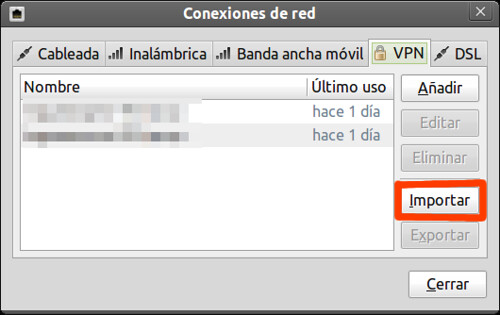
Lo demás es ir llenando los espacios con los certificados que fuimos generando anteriormente y claro la contraseña del enlace.

No hay comentarios:
Publicar un comentario